Как сделать софт ресет на андроид
Обновлено: 05.07.2024
В телефонах Android есть несколько типов сброса, таких как аппаратный сброс, программный сброс, сброс настроек к заводским настройкам и другие.
Для обычных людей эти понятия достаточно сложны, не говоря уже об их операциях.
В этой статье мы поговорим о том, как аппаратный сброс Android устройства в деталях. И чтобы помочь вам понять это ясно, мы планируем сравнить программный сброс и полный сброс в этом учебном пособии, включая их концепции, функции и рабочие процессы.
Если эти концепции вызывают головную боль или возникают проблемы с телефоном Android, вы найдете наши руководства полезными.
Часть 1 : Мягкий сброс VS жесткий сброс
Многие люди были смущены концепциями мягкого сброса и аппаратного сброса телефона Android. Вкратце, программный сброс - это перезагрузка и перезагрузка устройства Android, его выключение и включение. А аппаратный сброс Android - это восстановление устройства Android до его первоначальных настроек, удалив все личные данные и информацию.
И мягкий сброс, и полный сброс являются полезными методами устранения неполадок. Первый способен решить проблемы, такие как:
2. Невозможно сделать телефонные звонки.
3. Телефон Android работает медленно, зависает, не реагирует или реагирует неправильно.
5. Приложение перестает работать.
6. Wi-Fi или сотовая связь неправильно.
7. Нет звука на телефоне Android.
8. Динамик или наушники не работают.
9. Проблемы с сенсорным экраном.
Самым большим преимуществом программного сброса мобильного телефона не является удаление чего-либо с вашего устройства. И это обычно первый шаг к решению проблем Android.
С другой стороны, полная перезагрузка Android - это восстановление заводских настроек на вашем устройстве. Это последнее средство для устранения неполадок и мощное средство для устранения большинства проблем с программным обеспечением, таких как:
1. Забыли ПИН-код.
2. Программное обеспечение повреждено или зависло.
3. Полностью удалите вирусы, вредоносные программы, шпионское ПО и нежелательные настройки.
4. Удалите функции рутирования с рутированного устройства или при сбое root Android.
5. Повысить производительность телефона Android и ускорить.
6. Телефонная система Android проблематична и не может получить восстановление системы Android.
И людям необходимо полностью перезагрузить свое устройство перед продажей старых устройств, чтобы защитить личную информацию и конфиденциальность.
Вы должны понимать, что полная перезагрузка Android удалит все на вашем устройстве, включая плохое и хорошее. Итак, вам лучше сделать резервную копию вашего устройства, прежде чем делать полную перезагрузку.
Перед полной перезагрузкой телефона Android, мы предлагаем вам создать резервную копию вашего телефона.
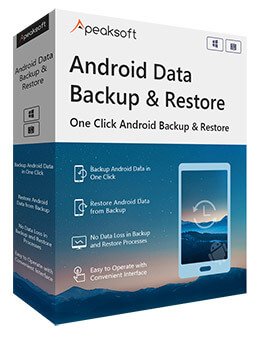
Один клик для резервного копирования и восстановления данных Android на вашем ПК или Mac.
Высокая совместимость с различными LG, Samsung, HTC, ZTE и т. Д.
Выборочное резервное копирование и восстановление данных с телефона Android без потери данных.
Узнайте подробности здесь, чтобы резервный телефон Android.
Часть 2 : Как сделать программный сброс на телефоне Android
Шаг 1 . Нажмите и удерживайте в течение нескольких секунд кнопку «Питание» или «Режим сна / Пробуждение», которая обычно находится сбоку или сверху устройства Android.
Шаг 2 . Когда появится опция «Выключение», отпустите кнопку питания, коснитесь «Выключить» и дождитесь, пока экран полностью станет черным.
Шаг 3 , Откройте заднюю панель и выньте аккумулятор, если он съемный. Подождите несколько секунд и вставьте аккумулятор обратно.
Шаг 4 . Снова нажимайте кнопку «Питание», пока не увидите логотип Android или логотип производителя смартфона. Затем вы можете использовать свое устройство как обычно.

Часть 3 : Как сделать полный сброс Android (Factory reset)
Есть несколько способов сделать полный сброс Android или восстановить заводские настройки Android. Мы поделимся лучшими методами ниже.
Метод 1: жесткий сброс Android через настройки
Шаг 1 , Создайте резервную копию для своего устройства Android, используя учетную запись Google или сторонние инструменты.
Шаг 2 . Откройте приложение «Настройки» на своем устройстве и нажмите «Резервное копирование и сброс» в списке меню.
Совет. Параметр «Резервное копирование и сброс» находится в «Расширенных настройках» или «Общее управление» на некоторых устройствах Android.
Шаг 3 . Нажмите «Сброс заводских данных»; затем внимательно прочтите предупреждение и нажмите «Сбросить настройки телефона», чтобы продолжить.
Совет: Android попросит вас ввести PIN-код, чтобы подтвердить, что вы являетесь владельцем устройства.
Шаг 4 . Затем нажмите «Стереть все» и немедленно запустите процесс жесткого сброса Android. Когда это будет сделано, перезагрузите устройство и настройте его как новое.

Метод 2: аппаратный сброс Android в режиме восстановления
Шаг 1 . Нажмите и удерживайте кнопку «Питание», пока не увидите экран выключения. Затем нажмите «Выключить», чтобы выключить Android-устройство.
Шаг 2 , Удерживайте нажатой комбинацию кнопок режима восстановления, пока не появится экран режима восстановления.
Примечание. Комбинации кнопок режима восстановления отличаются в разных моделях телефонов разных производителей. На устройствах Nexus комбинация состоит из кнопок увеличения громкости, уменьшения громкости и питания. На устройствах Samsung это клавиши увеличения громкости, дома и питания. На Moto X он включает кнопки уменьшения громкости, дома и питания. Как правило, большинство устройств используют кнопки уменьшения громкости и питания, а также кнопки питания или «Домой».
Шаг 3 . Выделите опцию с надписью «Wipe data / factory reset» с помощью кнопок «Volume Down» и «Volume Up». Затем используйте кнопку питания, чтобы выбрать параметр сброса.
Шаг 4 . Когда вам будет предложено, выберите «Да» и нажмите кнопку «Питание», чтобы запустить процесс жесткого сброса телефона Android. Удаление всех данных и настроек на вашем устройстве займет некоторое время.

В этом уроке мы поделились тем, что такое программный сброс и аппаратный сброс Android, и как их реализовать. Теперь вы можете ясно понять значения обоих понятий. Хотя программный сброс и аппаратный сброс различаются по термину и операциям, они оба являются полезными решениями для устранения неполадок. Когда вы сталкиваетесь с некоторыми проблемами на вашем устройстве Android, такими как медленное реагирование, вы можете попробовать выполнить мягкий сброс. Если он не работает на вашем устройстве, аппаратный сброс Android - еще одно решение для нормальной работы телефона или планшета. В любом случае, мы надеемся, что наше объяснение и пошаговые руководства будут полезны. Также есть несколько советов о программном сбросе и аппаратном сбросе. Прежде всего, при реализации мягкого сброса мы предложили, чтобы ваше устройство оставалось выключенным более 10 секунд до перезагрузки. С другой стороны, аппаратный сброс Android не может быть отменен. Руководства, приведенные выше, относятся к обычным устройствам Android. Кнопка или комбинация кнопок могут отличаться в зависимости от модели. Однако самое важное - сделать резервную копию телефона Android на случай потери данных.
Сброс телефона приходит как неотъемлемая часть каждого Android устройства. Сброс необходимо, чтобы телефон вернуться к своей первоначальной настройки, то есть настройки производителей всякий раз, когда есть проблема с программным обеспечением телефонов. Там могли различные возможные причины, которые, как, заблокированы, забыли пароль, вирус, телефон заморожен, приложение не работает и так далее. В зависимости от тяжести каждого, сброс телефона делается. Существуют различные типы сбросов, связанные с различными вариантами телефона, как Soft Сбрасывает, сбрасывающие, второй уровень Сбрасывает, мастер Сбрасывает, Master Клиры, Factory Data Сбрасывает, чтобы назвать несколько. В этой статье мы будем говорить о главно два типа сброса и их потребности - мягкий сброс и сброс Hard.
Часть 1: Soft Reset VS Hard Reset
Чтобы понять разницу между мягкой перезагрузкой и жестким сбросом, в первую очередь необходимо знать значение.
Что такое мягкий сброс?
Это самый простой и простой формой сброса. Мягкий сброс не что иное, как питание при выключенном телефоне, а затем обратно. Я уверен, что все из вас, должно быть, попробовал мягкий сброс на ваших телефонах. В зависимости от типа телефона, вы можете использовать либо рестарт кнопки питания для мягкой перезагрузки устройства. Мягкий сброс решает простые задачи, как если телефон зависает или в течение длительного времени, он может быть перезагружен, чтобы работать должным образом снова.
Самое главное преимущество относительно мягкого сброса является то, что вы никогда не в конечном итоге потери данных, так как это второстепенный перезагрузка телефона. Программный сброс дает лучшие результаты для вашего мобильного телефона и сохраняет это работает эффективно на более длительный срок.
Теперь, давайте понять, сложный метод сброса, называемый жесткий сброс.
Hard Reset очищает операционную систему телефона, чтобы вернуть его обратно в свое первоначальное положение. Жесткий сброс должен быть последним вариантом, как жесткий сброс или мастер сброс, удаляет все файлы и данные с телефона, в результате чего его обратно как новые. Поэтому крайне важно сделать резервную копию всех файлов и данных, прежде, чем выбрать для жесткого сброса.
Многие люди перед продажей своего старого телефона на рынке жесткого сброса телефона, так что никто не может получить доступ к любому из их личных данных или файлов.
Процедура для выполнения жесткого сброса варьируется от телефона, в качестве операционной системы, версий программного обеспечения и моделей сотового телефона вопросов.
Жесткий сброс является последним средством и является очень мощным инструментом в решении большинства проблем с программным обеспечением, что вы сталкиваетесь с телефоном. Например: вирус / испорченное программное обеспечение, сбои, нежелательные и вредных приложения, все, что вызывает проблемы в бесперебойной работе устройства. Аппаратная перезагрузка может удалить все, кроме операционной системы телефона.
Часть 2: Как Soft Reset Phone Android
Вот шаги для мягкого сброса вашего Android телефона.
Шаг 1: С помощью кнопки питания на вашем Android устройства, выключите устройство.




Вы успешно мягкий сброс телефона Android.
Вы можете также, извлечь аккумулятор, подождите несколько секунд, а затем поместить обратно аккумулятор перед включением телефона.

Часть 3: Как Hard Reset Android
После того, как вы попробовали мягкий сброс и это не помогли в установлении неполадки телефона, перейти на жесткий сброс.
Теперь давайте перейдем к процедуре жесткого сброса вашего Android телефона.
Шаг 1: Удерживайте и нажмите кнопку увеличения громкости и кнопку питания на устройстве, пока на экране не появится логотип производителя.

Шаг 3: Теперь нажмите кнопку питания
Шаг 4: Снова используйте кнопку уменьшения громкости для прокрутки вниз и выберите Удалить все данные пользователя

Шаг 5: Теперь процесс нажмите кнопку питания еще раз, чтобы продолжить.
Шаг 6: Теперь телефон сотрет все данные. Это может несколько минут, так, пожалуйста, подождите и не использовать телефон в то же время.
Шаг 7: В последний раз, один раз вы должны нажать на кнопку питания, чтобы завершить сброс.
Шаг 8: Ваш телефон перезагрузится и вернется как новенькая к заводским настройкам по умолчанию.

Таким образом, все вышеперечисленные шаги, вы выполнили аппаратный сброс телефона.
Примечание: Пожалуйста, убедитесь, что вы резервное копирование всех данных перед тем, как жесткого сброса будут стерты целые ваши данные.
Таким образом, сегодня мы должны знать о твердой и мягкой перезагрузке на Android телефона и когда они должны быть сделаны. Надеюсь, что это помогает, и вы в состоянии решить проблемы с вашим Android устройством.
Они скачивание
dr.fone инструментарий - IOS восстановления системы
Закрепить с различными системными проблемами IOS, как режим восстановления, белый логотип Apple, черный экран, обхвата на старте, и т.д.
dr.fone инструментарий - IOS восстановления данных
Уровень сложности: для начинающих. Мобильная операционная система Android может быть не только удобным инструментом для выполнения повседневных задач с помощью смартфона, но и весьма капризной ношей с подвисаниями, ошибками и проблемами. Одним из кардинальных и верных способов решения проблем с «уставшей» системой является полный сброс Андроид-смартфона на заводские настройки. Необходимость в этом мероприятии может возникнуть и при необходимости продажи устройства на вторичном рынке.
Итак, вы окончательно решили, что пришло время сбросить настройки к заводским, ведь при покупке смартфон «летал», а сейчас наблюдаются ощутимые задержки при открытии пунктов меню или запуске приложений. Существует несколько способов выполнить сброс.
Способ 1: сброс до заводских настроек через меню
Самый простой вариант вернуть Android-смартфону предпродажное состояние — это выполнить сброс до заводских настроек из соответствующего пункта меню. Данный вариант актуален для устройств, которые не испытывают критических проблем с перемещением по пунктам меню системы.
1. Откройте «Меню» — «Настройки» и выберите пункт «Восстановление и сброс».


2. Прокрутите открывшийся список в самый низ и нажмите на пункт «Сброс настроек» (название данного пункта на разных смартфонах может выглядеть иначе: «Сбросить настройки телефона», «Общий сброс», «Стереть все данные» и т. п.).

Система предупредит о том, что во время сброса будет удалена вся личная информация, настройки, приложения и данные.
3. Подтвердите выполнение операции по сбросу настроек, выбрав пункт «Стереть всё».
Способ 2: сброс с помощью аппаратных клавиш
В зависимости от текущего состояния устройства, может потребоваться выполнение общего сброса с помощью аппаратных клавиш смартфона. Если ваше устройство намертво зависает на логотипе при загрузке, либо сразу после загрузки системы начинаются проблемы с перемещением по пунктам меню, бесконечно всплывающие ошибки и полный отказ в адекватной работе емкостного экрана, данный вариант сброса настроек — то, что нужно.
1. Зажмите клавишу включения и удерживайте её до тех пор, пока смартфон полностью не выключится.
2. Перейдите в режим восстановления Recovery, удерживая одновременно две (реже три) определённые клавиши. В зависимости от производителя смартфона, комбинация клавиш, необходимых для перехода в режим Recovery, может различаться.
Asus, Acer
- Клавиша уменьшения громкости + клавиша питания
Lenovo
- Клавиша увеличения громкости + клавиша уменьшения громкости + клавиша питания.
- Нажмите и удерживайте клавишу питания до появления вибрации. Несколько раз нажмите на клавишу увеличения громкости.
- Клавиша увеличения громкости + клавиша питания.
Huawei
- Клавиша ум еньшения громкости + клавиша питания. Удерживайте в течение 10 секунд.
- Зажмите клавишу регулировки громкости посредине + клавишу питания. Удерживайте 10 секунд. После появления логотипа отпустите клавишу питания (клавишу громкости удерживайте). После появления картинки «робота с шестеренками» переместите палец с центра клавиши регулировки громкости на кнопку увеличения громкости. Отпустите клавишу после появления зеленой полосы статуса загрузки.
Клавиша уменьшения громкости + клавиша Power. После появления логотипа отпустите обе клавиши на 1 секунду и тут же зажмите их вновь. Удерживайте до входа в режим Recovery.
Samsung
- Клавиша «Домой» + клавиша увеличения громкости + клавиша питания.
- Клавиша уменьшения громкости + клавиша питания.
- Клавиша увел ичения громкости + клавиша питания.
- Подключите устройство к сети и дождитесь, пока загорится зеленый индикатор питания. Найдите отверстие с утопленной кнопкой Reset и с помощью скрепки нажмите на неё. Как только загорится экран, зажмите на несколько секунд клавишу питания. Отпустите кла вишу питания и несколько раз нажмите на клавишу увеличения звука.
Prestigio
- Клавиш а увеличения громкости + клавиша питания.
- Клавиша уменьшен ия громкости + клавиша питания.
Meizu, Xiaomi
- Клавиша увеличения громкости + клавиша питания. Клавишу питания отпустить сразу после появления логотипа, при этом клавишу ув еличения громкости продолжать удерживать.
3. Дождитесь появления меню Recovery.

4. В случае, если меню Recovery не реагирует на прикосновения пальцев, для перемещения по пунктам используйте клавиши увеличения/уменьшения громкости (вверх/вниз соответственно). Для подтверждения выбора конкретного пункта меню один раз нажмите клавишу питания.
5. Для сброса смартфона до заводских настроек выберите пункт Wipe data / factory reset.

6. В открывшемся меню согласитесь с удалением данных при помощи повторного нажатия клавиши питания.

7. В этот момент начнется удаление всех данных со смартфона и его сброс до заводских настроек. После окончания сброса выберите пункт Reboot System (перезагрузка устройства).
Как только смартфон перезагрузится, вы получите полностью «чистое» устройство с заводскими настройками и без личных данных.
Способ 3: сброс с помощью цифровой комбинации
Еще один вариант простого сброса до заводских настроек — использование цифровых комбинаций.

В этой инструкции мы расскажем Вам как сбросить смартфон на базе Android до заводских настроек, а также остановимся на вопросе о том, как правильно подготовить гаджет и сохранить всю необходимую информацию, перед ее случайным удалением.
Что такое сброс настроек Андроида и зачем это делают?
Многие из нас сталкивались с проблемой постоянных зависаний устройства, возникновением глюков прошивки, потери связи и т.д. Чтобы избавиться от подобных трудностей, на помощь приходит сброс заводских настроек гаджета на Андроид. Что это означает? Обнуление настроек устройства позволяет восстановить заводские характеристики прошивки, что в дальнейшем положительно сказывается на быстродействии устройства и отсутствии дополнительных «Глюков».
Какие файлы и данные следует предварительно сохранить, перед обнулением настроек?
Существует огромное количество способов сброса настроек на андроид до заводских, но единственное, что их объединяет – тотальное удаление всех файлов и данных с памяти устройства. Поэтому, следует заблаговременно позаботиться о важных для Вас медиа-файлах и контактной информации, заметках и прочих документах, которые Вы хотели бы сохранить. Как правильно это сделать, читайте далее.
Правильный бэкап контактов и записной книжки на андроид
Начнем с предварительного сохранения и переноса контактов, «куда по дальше» от нашего гаджета. Самый простой способ – скопировать контакты на сим карту. Сделать это легко, следуя нашей инструкции. Зайдите в меню контактов и выберите пункт «Импорт/Экспорт». В появившемся окне, осуществите экспорт контактов на любой удобный для Вас носитель: SIM-карту или SD устройство хранения данных.


Для начала Вам следует зарегистрироваться в сервисе Гугл, попросту создайте новый аккаунт или авторизуйтесь в старом. Подробно рассказывать не будем об этом, так как такие простейшие действия не нуждаются в комментариях. Расскажем Вам о правильной синхронизации необходимой информации с серверами Google.
Переходим в настройки телефона, раздел «Аккаунты». Выбираем аккаунты «Google». В открывшемся окне будет несколько пунктов
Безопасность и вход;
В верхнем углу экрана устройства, появится Ваша учетная Запись (аккаунт Гугл), тапаем по нему.
После проделанных действий появится окно с предложением вариантов синхронизации. Ставим галочки напротив нужных нам пунктов. Если Вы желаете провести ручной бэкап данных на сервер Гугл, нажмите на круговые черные стрелочки, как это показано на скриншоте.

Поздравляем Вас! Необходимая информация и данные были загружены на сервер Google и синхронизированы с Вашим аккаунтом. После сброса настроек устройства, Вам не составит труда восстановить записную книжку или заметки смартфона.




Делаем быстрый бэкап фотографий, видео, музыки и документов на андроиде.
Простой способ – подключить устройство через USB шнур к компьютеру и передать на него необходимую информацию. Есть небольшой нюанс – не все телефоны синхронизируются с ПК в режиме «Флэшки». В момент подключения гаджета к компьютеру, выберите режим «Использовать как USB – накопитель».


Второй способ бэкапа необходимых файлов, это перенос их из памяти устройства на флэш-карту. Откройте диспетчер файлов.

В окне диспетчера, выберите фотографии, которые находятся в памяти телефона. SD карта отображается в другом месте (sdcard1).


Отмечайте фотографии, которые необходимо перенести на флешку (зажмите пальцем на нужном файле, пока не появится галочка).

В правом верхнем углу расположена кнопка «Меню». Если Вам необходимо выбрать несколько файлов, нажмите «Выбрать все», чтобы не тратить время на выделение каждой фотографии. На следующем шаге тапните по пункту «Переместить» и укажите SD карту, как конечную точку расположения Ваших файлов. Чтобы не запутаться, можно создать дополнительную папку, нажав (+) и сохранить данные в нее.

Сделайте тоже самое с видео, музыкой и документами, если для Вас эти файлы важны.
Третий способ сохранения данных на Andorid перед сбросом его настроек – использование облачных хранилищ. Алгоритм действий ничем не отличается от предыдущего пункта, все, что Вам нужно сделать, это скачать с плей маркета дополнительные приложения: Гугл Диск, Яндекс Диск и т.д. Мы советуем Вам использоваться Gogle Drive, т.к. он автоматически синхронизируется с данными Вашего аккаунта, после сброса настроек на гаджете.


Заходим в Google Drive, нажимаем «+» и выбираем «Загрузить».


Отмечаем изображения и папку для загрузки в облачное хранилище. Проделайте описанные действия с остальными медиа данными.


Подробная инструкция по сбросу настроек Андроида до заводских
Первый и самый простой способ осуществить сброс настроек — это воспользоваться стандартным меню телефона, т.к. сам аппарат будет Вам подсказывать, что следует делать. Для начала Вам следует зайти в меню смартфона и найти раздел «Настройки». Как правило, это «Шестеренка».
Совет! Опытные пользователи могут сказать, что на каждом Андроид устройстве, пошаговый сброс настроек отличается алгоритмом и последовательностью действий. На самом деле это не так. «Стоковый» или «Стандартный Android» не отличаются стратегией сброса настроек и данных.
Находим в «Настройки», пункт «Восстановление и Сброс». Выбираем «Сброс настроек телефона» - «Стереть Все».

Например, если у Вас Samsung смартфон, вместо пункта меню «Восстановление», присутствует «Архивация и сброс».


В другом случае, со смартфонами Xiaomi, Meizu и Huawei, алгоритм ничем не отличается, но название кнопок, претерпели изменения. Перейдите в «Настройки» - «Расширенные» - «Сброс настроек»


После успешного завршения сброса, работоспособность гаджета будет на высота, а вы навсегда забудете о глюках и притормаживаниях процессора.
Второй способ сброса настроек, это использование секретных кодов, которыми в основном пользуются мастера по ремонту смартфонов. Но, даже самый просто пользователь может без проблем воспользоваться любым из них. Для этого нам понадобиться нажать кнопку «Выхова» и когда появятся наэкранные цифры, следует набрать «Секретный код».


Hard Reset или жесткий сброс настроек Android.
Третий способ является самым интересным. Он создан для пользователей, у которых основное хобби – обновление прошивок на Андроид устройстве. Это сброс настроек через Recovery. Так называемый «Жесткий метод» или «Factory reset». Присутствуют нюансы и тонкости, о которых мы расскажем Вам подробнее и постараемся ответить на все вопросы в комментариях к статье.
Этот способ «Обнуления», как правило происходит при выключенном экране устройства, с использованием определенной комбинации клавишь.
Для справки! Обязательно зарядите устройство не менее 80%.
Приступим. Выкючите устройство.

У каждого производителя Android смартфона отличается комбинация клавишь для ввода устройства в режим «Recovery». Советуем заранее ознакомиться с возможными варианты, о которых мы сейчас расскажем Вам. Как правило, существует базовая комбинация: Кнопка громкости вниз (-) и кнопка ВКЛ/Выкл устройства. Зажмите их до появления рекавери (как изображение на фотографии ниже).

Если у вас смартфон от Самсунг без кнопки ДОМОЙ (кнопка «Home»), то зажимаем клавишу громкости (+) и ВКЛ/ВЫКЛ устройства.

В другом случае, если «Home» присутствует, сочетание клавиш будет следующим: одновременно нажмите и держите «+», «Home» и «Вкл/Выкл». Как только появится надпись Samsung, отпустите нажатые кнопки.


У некоторых моделей LG следует нажать (-) и кнопку «ВКЛ/ВЫКЛ»), но после появления логотипа кнопку питания следует отпустить и нажать еще раз.
На телефонах SONY определенного типа, следует нажать одновременно (-), (+) и кнопку «ВКЛ/ВЫКЛ».

После наших действий, меню «Recovery» будет выглядеть примерно так, как показано на фотографии ниже.

Далее Вам следует перемещаться по меню Рекавери при помощи кнопок громкости и выбрать пункт «wipe data/factory reset» или "Clear eMMC», «Clear Flash». Выбор производится с помощью ВКЛ/ВЫКЛ. Выбираем нужный пункт и нажимаем «yes» или «yes — delete all user data». После того, как телефон завершил жесткий сброс, выбираем пункт «Reboot System Now» (перезагрузка системы). На этом процесс «Hard Reset» можно считать завершенным.

Отдельным пунктом мы выделили ситуацию, в которую могут попасть владельцы Samsung устройств. Случается, так, что гаджет не заходит в режим «Recovery». В этом случае Вам поможет адаптер «Джинг». Он вставляется в разъем гнезда зарядки и в течении 3 секунд вводит смартфон в режим Recovery.

Также разработана программа для сброса настроек на андроиде с использованием компьютера - Android Debug Bridge (ADB). Её следует установить на Ваш компьютер, а на телефоне активировать режим ADB.Подключаем телефон к компьютеру (желательно через оригинальный кабель).
Для сброса настроек Anrdoida с ПК, нажмите «Пуск» - «Выполнить» и введите «cmd». После запуска командной строки, откройте программу, набрав adb reboot recovery в командной строке. После ввода смартфона в режим Рекавери, следуйте описанной выше инструкции.


Восстанавливаем контакты и необходимые файлы после полного сброса настроек.
Восстановить копию своего устройства не сложно. Для этого перейдите в пункт меню «Восстановление и сброс» - «Копирование данных» и «Автовосстановление». Желательно присутствие стабильного и скоростного интернет-соединения.

Выводы
В этой инструкции мы рассмотрели наиболее популярные способы сброса настроек на Андроид смартфонах. Перед тем, как удалить информацию или сделать «жеский сброс», старайтесь подготовить бэкап данных или синхронизировать устройство с Google аккаунтом.
Читайте также:

